安装环境:
硬件平台:NVIDIA Jetson TX2,三星 SSD 850EVO
系统平台:ubuntu 16.04 LTS
1、查看硬盘所有分区并记录下待挂在分区(主要以硬盘,分区大小和格式确定)
硬盘格式为MBR, 非GPT。
sudo fdisk -lu

2、对硬盘进行分区。在终端窗口中输入如下命令:
sudo fdisk /dev/sda
如下图所示:
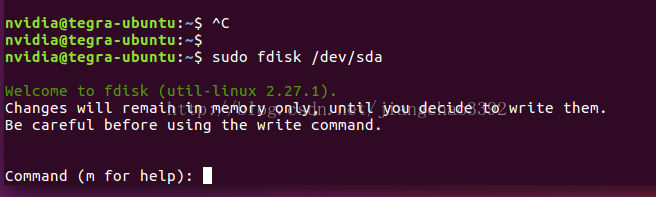
在Command (m for help)提示符后面输入m显示一个帮助菜单。
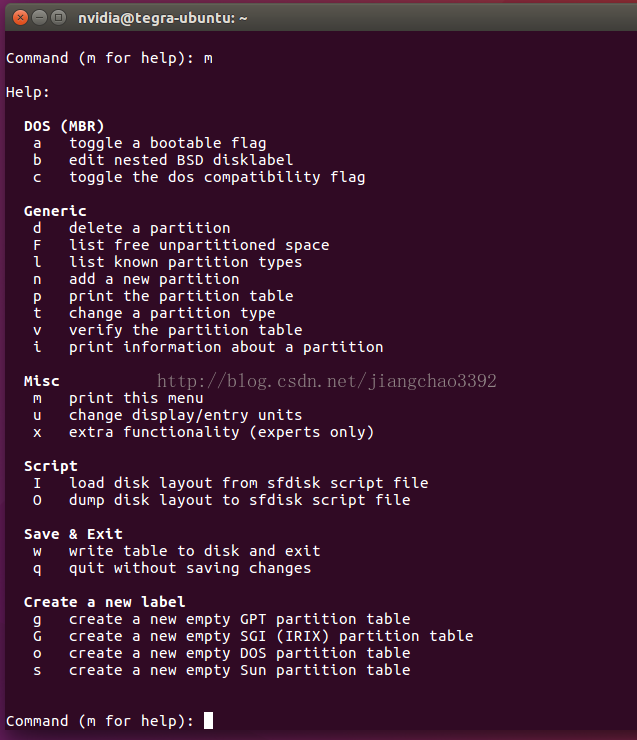
在Command (m for help)提示符后面输入n,执行 add a new partition 指令给硬盘增加一个新分区。
出现Command action时,输入e,指定分区为扩展分区(extended)。
出现Partition number(1-4)时,输入1表示只分一个区。
后续指定起启柱面(First sector),默认起始地址为 2048,结束地址为:1953525167,不输入数字按ENTER,将填入默认值。
完成分区。
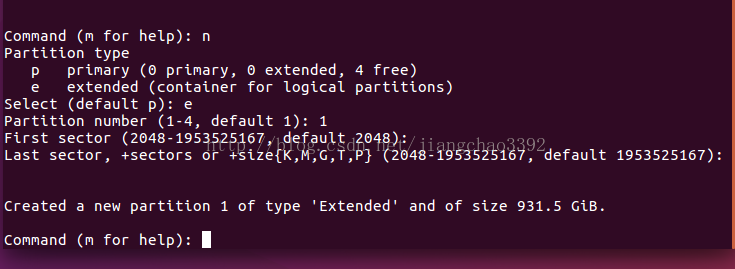
在Command (m for help)提示符后面输入p,显示分区表。
系统提示如下:
Device Boot Start End Sectors size id System
/dev/sda1 2048 1953525167 1953525167 931.5G 5 Extended
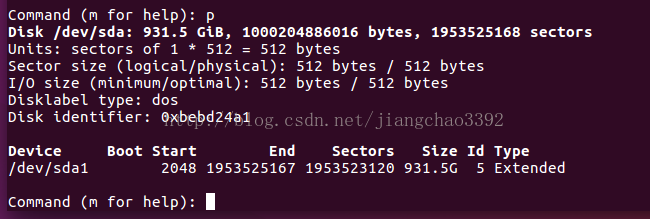
在Command (m for help)提示符后面输入w,保存分区表。
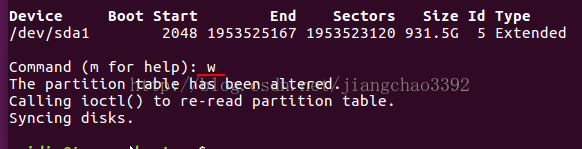
在终端窗口中输入如下命令:
sudo fdisk -lu
如下图所示:
系统已经识别了硬盘 /dev/sda 的分区。

3、格式化分区为ext4
sudo mkfs -t ext4 /dev/sda1
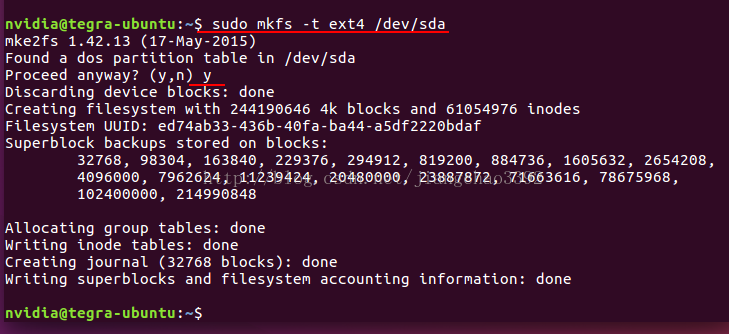
4、挂载硬盘分区
硬盘挂载之前,是显示在左边下面的
如图:
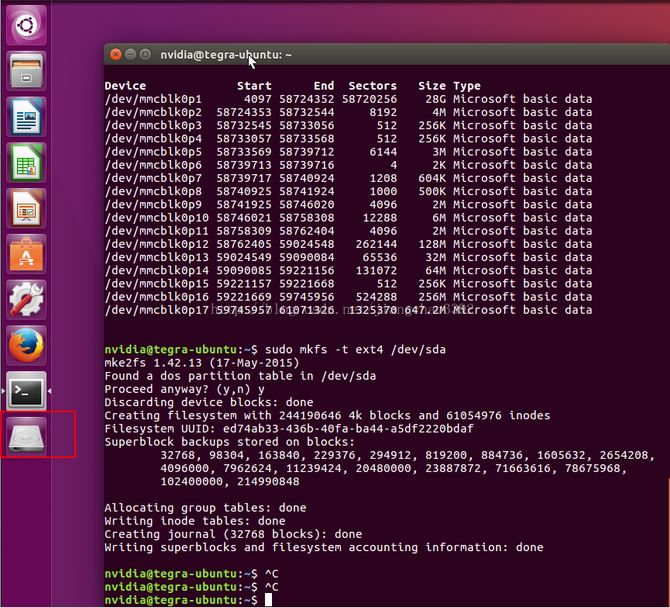
挂载:
在终端窗口中输入如下命令:
sudo mount -t ext4 /dev/sda /data
说明:
指定硬盘分区文件系统类型为ext4 ,同时将 /dev/sda 分区挂载到目录 /data。

进入挂载目录,查看属性:

5、配置硬盘在系统启动自动挂载。
查看分区UUID
sudo blkid

其他的UUID为Jetson TX2板载32G eMMC硬盘的。
编辑系统挂载配置文件 /etc/fstab 中加入如下配置:
sudo vim /etc/fstab
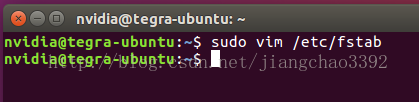
增加:
# UNCONFIGURED FSTAB FOR BASE SYSTE
#new /etc/sda1 -- /data
UUID=be6ed68d-56b4-4dc4-8d1e-c2ac01c4d8af /data ext4 defaults 0 0
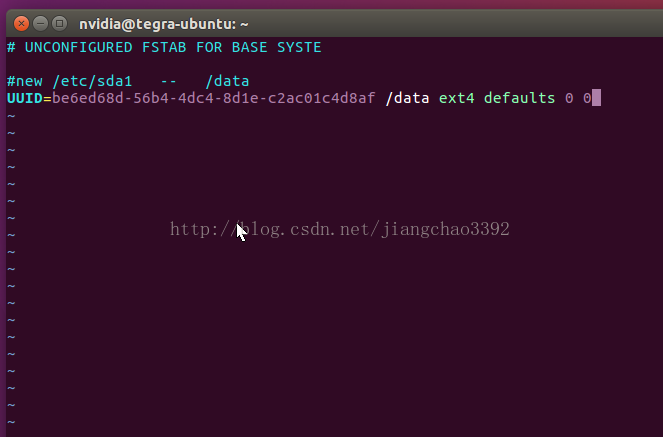
保存后,以后每次自动重启便自动挂载了。
取消挂载
取消挂载,只需要将之前写在 /etc/fstab 里面的 注释掉,然后重启即可
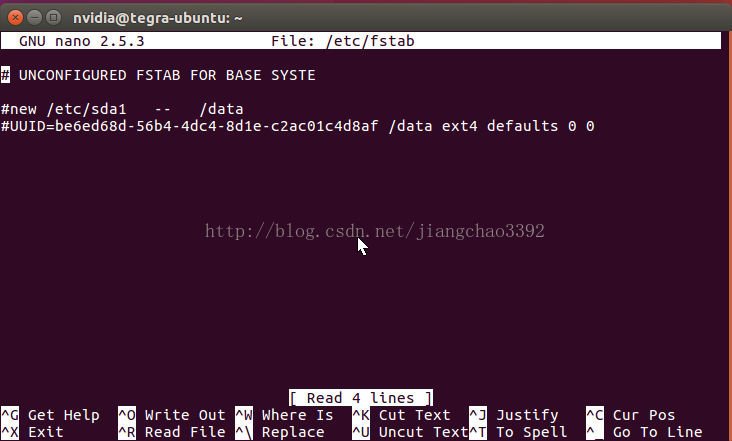
重启:sudo reboot
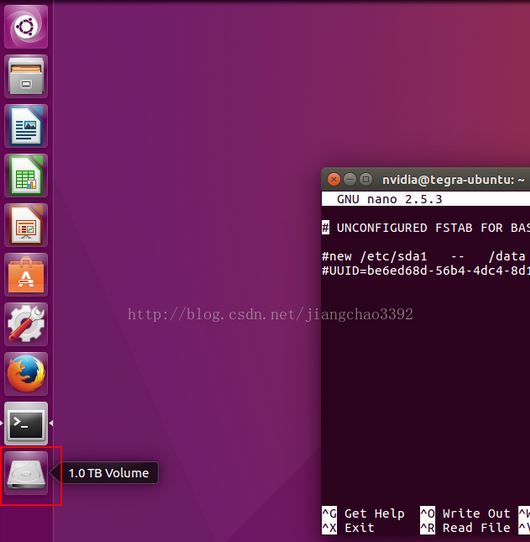
注:格式为 设备名称 挂载点 分区类型 挂载选项 dump选项 fsck选项
dump选项–这一项为0,就表示从不备份。如果上次用dump备份,将显示备份至今的天数。
fsck选项 –启动时fsck检查的顺序。为0就表示不检查,(/)分区永远都是1,其它的分区只能从2开始,当数字相同就同时检查(但不能有两1)

